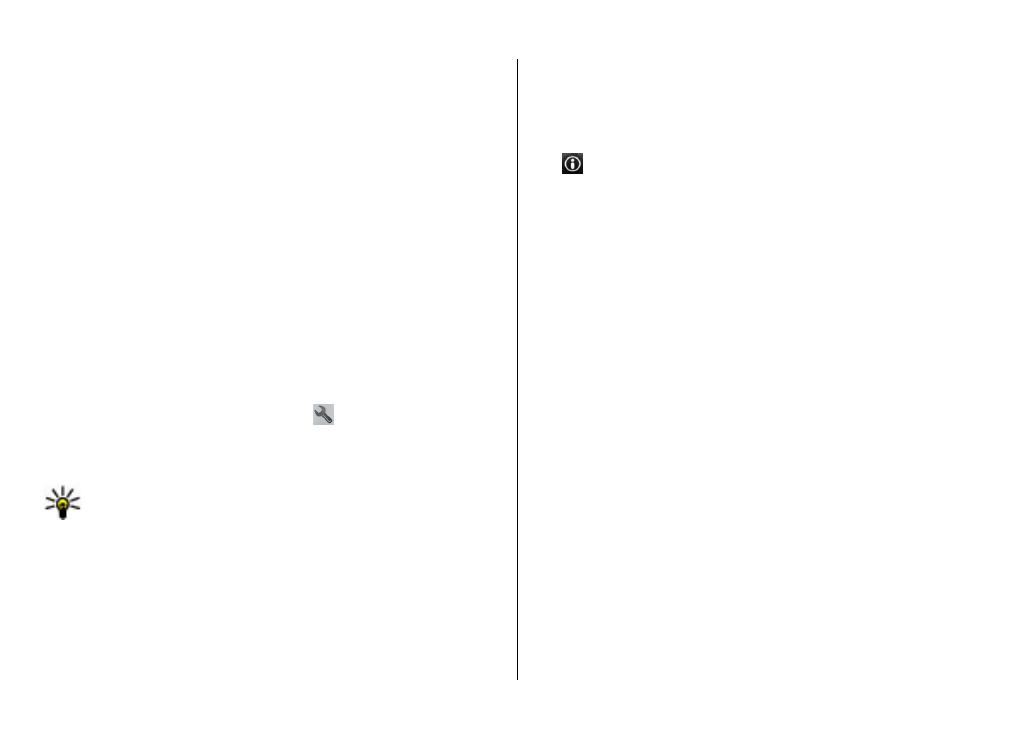
Планирање правец
Планирајте го своето патување, креирајте го својот
правец и прикажете го на мапата пред да тргнете на пат.
Изберете
Menu
>
Maps
.
Креирање правец
1. Во приказот на мапата, допрете локација. За да барате
адреса или место, изберете
Search
.
2. Допрете го подрачјето со информации за локацијата
( ).
3. Изберете
Add to route
.
4. За да додадете друга точка за правец, изберете
Add
new route point
и соодветната опција.
Менување редослед на точките на правецот
1. Изберете точка на правец.
2. Изберете
Move
.
3. Допрете го местото на коешто сакате да ја поместите
точката на правецот.
Уредување локација на точка на правец — Допрете ја
точката на правецот и изберете
Edit
и соодветната
опција.
Приказ на правецот на мапата — Изберете
Show
route
.
Навигација до дестинацијата — Изберете
Show
route
>
Options
>
Start driving
или
Start walking
.
Менување на прилагодувањата на правец
Прилагодувањата на правецот влијаат врз навигацијата
и начинот на кој правецот се прикажува на мапата.
1. Во приказот на планерот на правец, отворете го
табот Settings. За да дојдете до приказот на планерот
Мапи
© 2011 Nokia. Сите права се задржани.
78
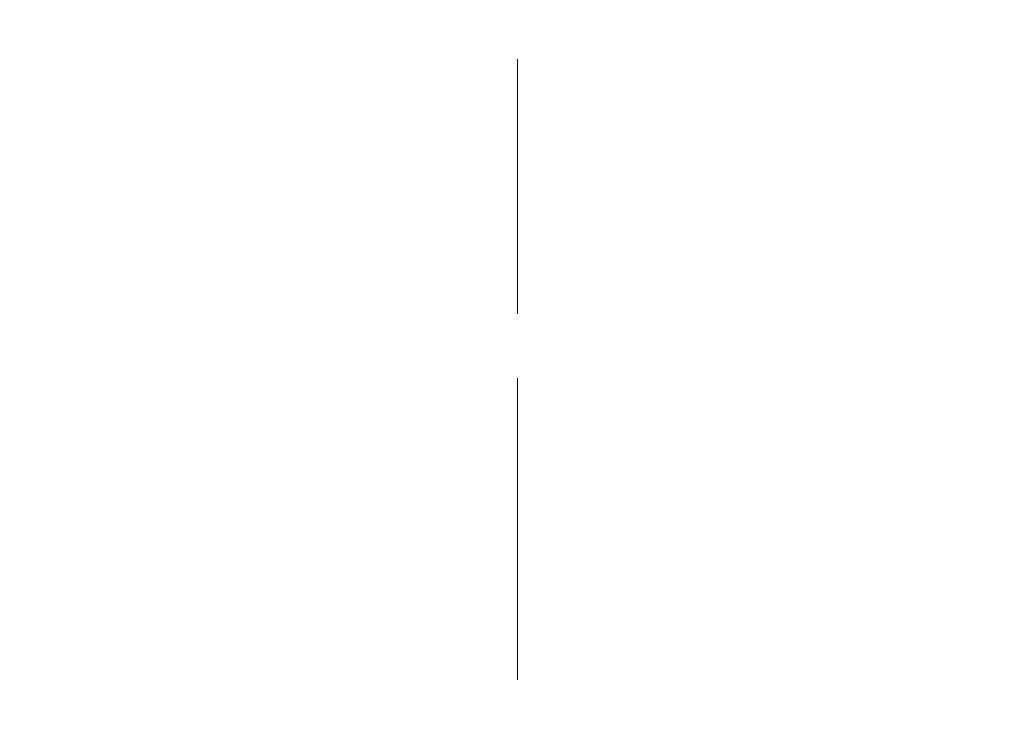
на правец од навигацискиот приказ, изберете
Options
>
Route points
или
Route point list
.
2. Поставете го режимот на транспорт на
Drive
или
Walk
. Доколку изберете
Walk
, еднонасочните улици
се сметаат како нормални улици и може да се користат
патеки и правци низ, на пример, паркови и трговски
центри.
3. Изберете ја саканата опција.
Избирање на режим на одење — Отворете го табот
Settings и изберете
Walk
>
Preferred route
>
Streets
или
Straight line
.
Straight line
е корисен режим за терени вон
патната мрежа, бидејќи ја означува насоката на одењето.
Користење побрз или пократок правец — Отворете го
табот Settings и изберете
Drive
>
Route selection
>
Faster route
или
Shorter route
.
Користење на оптимизиран правец — Отворете го
табот Settings и изберете
Drive
>
Route selection
>
Optimised
. Оптимизираниот правец на возење ги
комбинира предностите на пократките и побрзите
правци.
Можете да изберете и да ли ќе користите или ќе
одбегнувате, на пример, автопати, патишта со плаќање
патарина или траекти.
14. Конективност
Вашиот уред нуди некоку опции за поврзување со
интернет или друг компатибилен уред или компјутер.
Дата конекции и пристапни точки
Вашиот уред поддржува пакет дата конекции (мрежни
услуги), како што е GPRS во GSM мрежата. Кога го
користите Вашиот уред во GSM и 3G мрежи, повеќе дата
конекции можат да бидат активни во исто време и
пристапните точки можат да делат дата конекција. Во 3G
мрежата, дата конекциите остануваат активни за време
на гласовни повици.
Исто така можете да користите WLAN дата конекција. Само
една конекција во еднeн безжичен LAN може да биде
активна, но неколку апликации може да ја користат
истата интернет пристапна точка.
За да воспоставите дата конекција, се бара пристапна
точка. Можете да дефинирате различни видови на
пристапни точки, како што се следниве:
● MMS пристапна точка точка за да испраќате и примате
мултимедијални пораки
● Интернет пристапна точка (IAP) за да испратите и
примите e-mail и да се поврзете на интернет
Проверете кај Вашиот провајдер каква пристапна точка
Ви е потребна за услугата кон која сакате да пристапите.
За достапноста и претплаќање на пакет дата конекции,
контактирајте го Вашиот обезбедувач на услуги.